مواد جي جدول
سڀ کان وڌيڪ اهم ۽ وڏي پيماني تي استعمال ٿيندڙ ڪمن مان هڪ آهي جيڪو اسان Visual Basic Application (VBA) ۾ استعمال ڪندا آهيون اهو آهي Find فنڪشن. هن آرٽيڪل ۾، مان توهان کي ڏيکاريندس ته توهان ڪيئن استعمال ڪري سگهو ٿا FIND فنڪشن Excel جو مناسب مثالن ۽ مثالن سان.
ڊائون لوڊ ڪريو مشق ورڪ بڪ
Excel.xlsm ۾ VBA ۾ فنڪشن ڳوليو
6 تڪڙا مثال VBA ۾ FIND فنڪشن استعمال ڪرڻ لاءِ
هتي اسان آهيون مارٽن بڪ اسٽور نالي هڪ بڪ شاپ جي ڪجهه ڪتابن جي ڪتابن جا نالا، ليکڪ ۽ قيمت سان گڏ ڊيٽا سيٽ حاصل ڪئي.
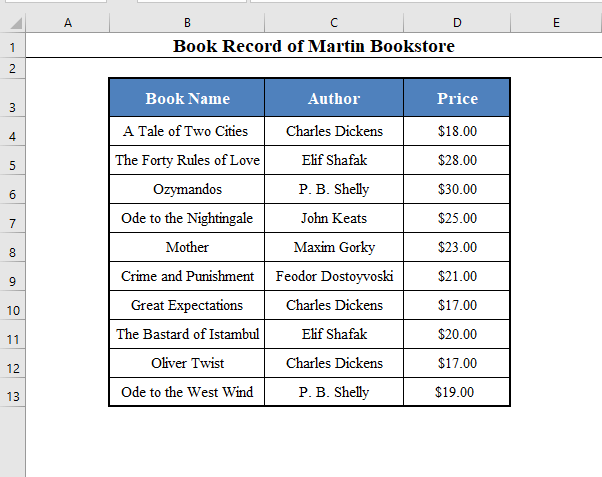
اڄ. اسان جو مقصد مختلف قسمن جي استعمالن کي ڏسڻ آهي فنڪشن ڳوليو جو VBA هن ڊيٽا سيٽ مان.
1. VBA ۾ Find Function with No Parameter
توهان استعمال ڪري سگهو ٿا Find function of VBA بغير ڪنهن پيراميٽر سان.
پوءِ اهو سيلز جي هڪ حد جي اندر هڪ مخصوص قدر جي ڳولا ڪندو ۽ ان کي مليل پهرين ميچ کي واپس ڪندو.
اچو ته نالو ڳوليون “P. B. Shelly” ڪالمن ۾ Author ( C4:C13 ).
Find function سان ليڪ ٿيندي:
Set cell = Range("C4:C17").Find("P. B. Shelly") مڪمل VBA ڪوڊ ٿيندو:
⧭ VBA ڪوڊ:
8482
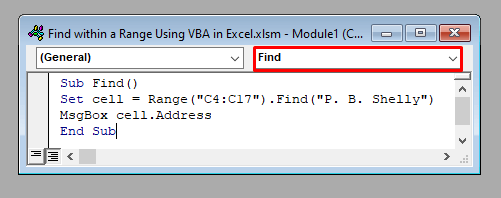
⧭ آئوٽ پُٽ:
اهو پيدا ڪري ٿو ميڪرو سڏيو ڳولھيو . جيڪڏهن توهان ميڪرو هلائيندا آهيو، اهو واپس ايندو $C$6 ، نالي سان پهريون سيل پتو P. B. Shelly .
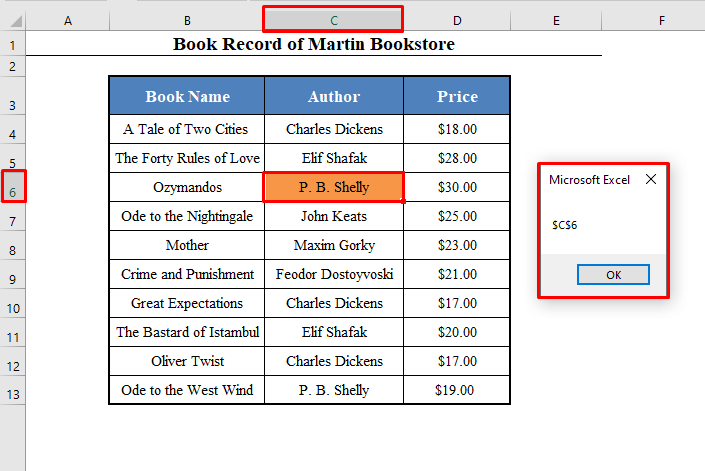
وڌيڪ پڙهو: ان ۾ VBA سان هڪ حد اندر ڳوليوايڪسل: صحيح ۽ جزوي ميلاپ سميت
0> 2. VBA ۾ Find فنڪشن لاڳو ڪريو پوءِ پيرا ميٽر سان (مخصوص سيل مان ڳولا شروع ڪرڻ لاءِ)توهان استعمال ڪري سگهو ٿا After parameter سان Find function ۾ VBA . پوءِ اھو ھڪڙي رينج ۾ ھڪڙي سيل جي ھيٺان ھڪڙي قيمت جي ڳولا شروع ڪندو.
مثال طور، اچو ته نالو ڳولڻ شروع ڪريون “P. B. Shelly” هيٺان سيل مان C6 .
ڪوڊ جي لائن هوندي:
Set cell = Range("C4:C13").Find("P. B. Shelly", After:=Range("C6")) ۽ مڪمل VBA ڪوڊ ٿيندو:
⧭ VBA ڪوڊ:
5672
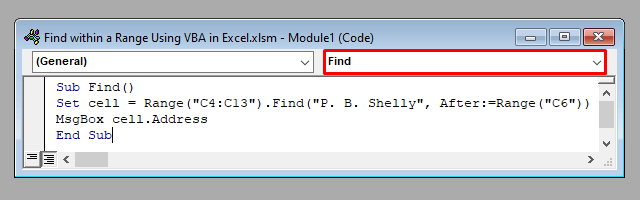
⧭ آئوٽ پُٽ:
اهو موٽندو $C$13 ڇاڪاڻ ته اهو هيٺئين سيل C6 مان ڳولا شروع ڪري ٿو، اهو سيل مان آهي C7 . تنهنڪري اهو حاصل ڪري ٿو پي. B. Shelly سيل ۾ C13 پهريون.
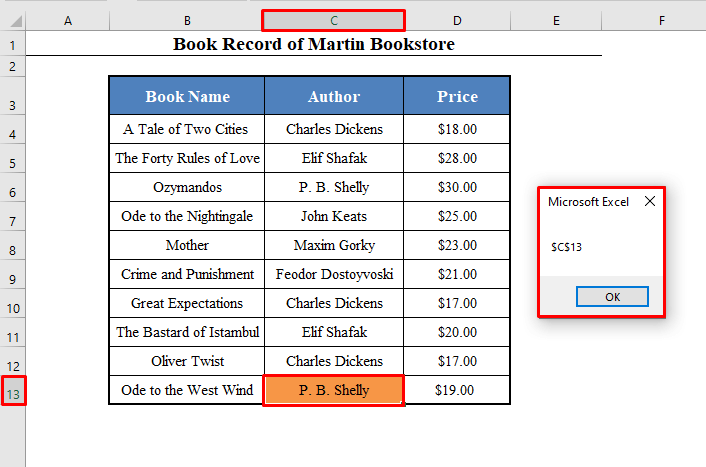
وڌيڪ پڙهو: ڪيئن ڳوليو اسٽرنگ ۾ سيل ۾ VBA استعمال ڪندي Excel
3. وي بي اي ۾ فائينڊ فڪشن کي هلايو ريپنگ سان گڏ آفٽر پيراميٽر جي چوڌاري (سرڪيولر انداز ۾ قدر ڳولڻ لاءِ)
The After parameter with the Find function قدر جي ڳولها هڪ سرڪيولر طريقي سان ڪري ٿي
يعني، اهو هڪ رينج اندر سيل جي هيٺان ڳولا شروع ڪري ٿو، رينج ۾ ڳولها ختم ڪري ٿو، ۽ پوءِ ٻيهر رينج جي چوٽي کان شروع ٿئي ٿو.
0>مثال طور، اچو ته نالو ڳولهڻ شروع ڪريون “John Keats” هيٺان سيل مان C8 استعمال ڪندي After parameter.
The line of the line. ڪوڊ هوندو:
Set cell = Range("C4:C13").Find("John Keats", After:=Range("C8")) ۽مڪمل VBA ڪوڊ ٿيندو:
⧭ VBA ڪوڊ:
5660
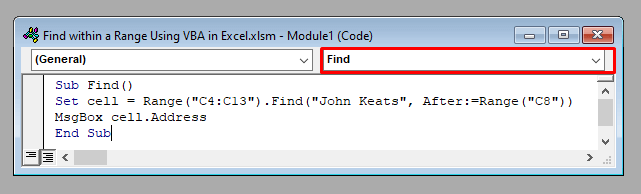
⧭ آئوٽ پُٽ:
اهو موٽندو $C$7 ڇاڪاڻ ته اهو هيٺئين سيل C8 مان ڳولا شروع ڪري ٿو، اهو آهي سيل C9 .
اهو سيل C13 تائين ڪجهه به نٿو ڳولي، تنهنڪري اهو ٻيهر سيل C4 کان شروع ٿئي ٿو ۽ هڪ سيل ۾ ڳولي ٿو. 1 Excel ۾ (8 مثال)
1>4. VBA ۾ Find Function کي استعمال ڪريو LookAt Parameter سان (جزوي يا جزوي ميچ لاءِ)
توهان استعمال ڪري سگهو ٿا Find function in VBA <1 سان>LookAt پيراميٽر.
استعمال ڪريو LookAt = xlWhole هڪ صحيح ملاقات لاءِ، ۽ جزوي لاءِ LookAt=xlPart ميچ.
مثال طور، اچو ته اهو معلوم ڪرڻ جي ڪوشش ڪريون ته ڇا نالي سان ڪو ڪتاب آهي “Ode” in ڪتاب جو نالو کالم (<1)>B4:B13 ).
جيڪڏهن اسان استعمال ڪريون ٿا xlWhole ڪوڊ جي قطار ۾:
Set cell = Range("B4:B13").Find("Ode", LookAt:=xlWhole) آئوٽ پُٽ هڪ نقص ڏيکاريندو ڇو ته اهو ڪو به exact ميچ نه ملندو.
21>
پر جيڪڏهن توهان استعمال ڪندا آهيو:
Set cell = Range("B4:B13").Find("Ode", LookAt:=xlPart) پوءِ اهو واپس ايندو $B$9 ، ڇاڪاڻ ته اتي هڪ ڪتاب آهي جنهن جو نالو آهي “Ode” ان سيل ۾ B7 ، Ode to the Nightingale.
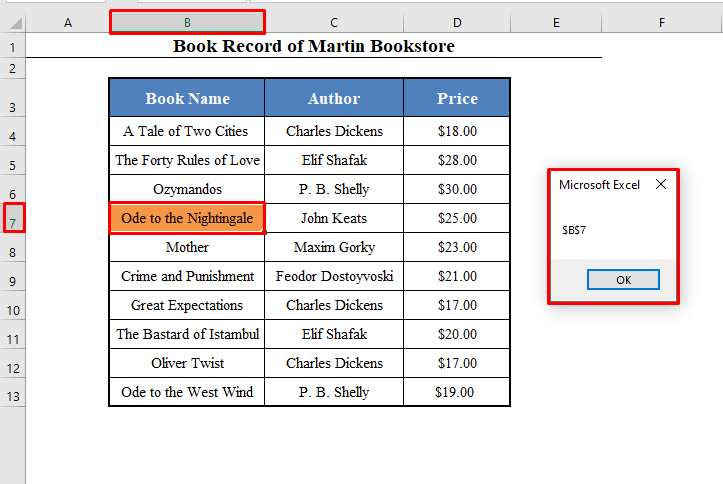
تنهنڪري مڪمل ڪوڊ جزوي ميچ لاءِآهي:
⧭ VBA ڪوڊ:
3684
23>
5. VBA ۾ Find فنڪشن کي آپريشن ڪريو SearchDirection Parameter (سرچ جي هدايت جي وضاحت ڪرڻ لاءِ)
توھان پڻ استعمال ڪري سگھو ٿا Find function in VBA SearchDirection parameter.
استعمال ڪريو SearchDirection = xlNext Top to Bottom کان ڳولهڻ لاءِ.
۽ SearchDirection = xlPrevious ڳولهڻ لاءِ Bottom to Top .
مثال طور، اچو ته ڪوشش ڪريون مصنف Elif Shafak کي ڪالم Author ۾. ( C4:C13 ).
جيڪڏهن اسان استعمال ڪريون ٿا xlNext ڪوڊ جي قطار ۾:
Set cell = Range("C4:C13").Find("Elif Shafak", SearchDirection:=xlNext) پوءِ اهو واپس ايندو $C$5 .
24>
پر جيڪڏهن توهان استعمال ڪيو:
Set cell = Range("C4:C13").Find("Elif Shafak", SearchDirection:=xlPrevious) پوءِ اهو واپس ايندو $C$11 .
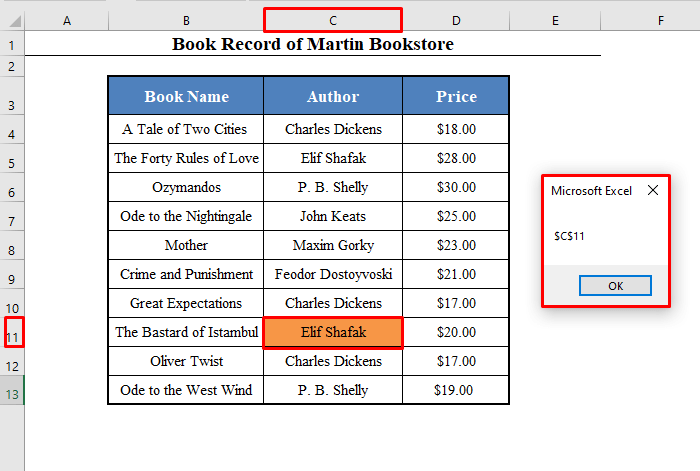
تنهنڪري ڳولا لاءِ مڪمل ڪوڊ جي هيٺان کان مٿي آهي:
⧭ VBA ڪوڊ:
1610
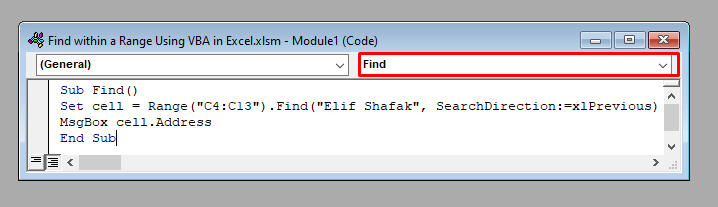
6. MatchCase Parameter سان VBA ۾ فنڪشن ڳولھيو (ڪيس-حساس يا غير حساس ميچ لاءِ)
آخرڪار، توھان استعمال ڪري سگھو ٿا Find function MatchCase parameter سان.
استعمال ڪريو MatchCase = True هڪ ڪيس-حساس ميچ ، ۽ MatchCase=False هڪ لاءِ ڪيس غير حساس مماثل.
مثال طور، اچو ته ڪوشش ڪريون ڪتاب جو نالو ڪالم ۾ “ماءُ” ڪتاب ڳولڻ جي ( B4:B13 ).
جيڪڏهن اسان ڪوڊ جي لائن ۾ True استعمال ڪريون ٿا:
Set cell = Range("B4:B13").Find("mother", MatchCase:=True) آئوٽ پٽ هڪ غلطي ڏيکاريندو ڇاڪاڻ ته اهو ٿيندو. نه ڳولهيوميچ.
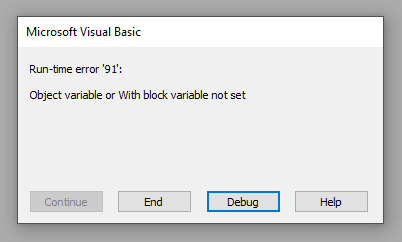
پر جيڪڏھن توھان استعمال ڪريو:
Set cell = Range("B4:B13").Find("mother", MatchCase:=False) پوءِ اھو موٽندو $ B$9 ڇو ته سيل B8 ۾ “ماءُ” نالي هڪ ڪتاب آهي.
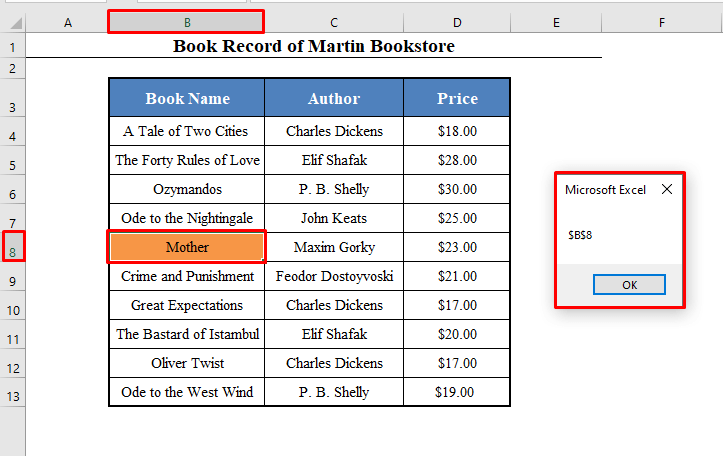
تنهنڪري مڪمل ڪوڊ ڪيس غير حساس ميچ آهي:
0>1>⧭ VBA ڪوڊ:3398
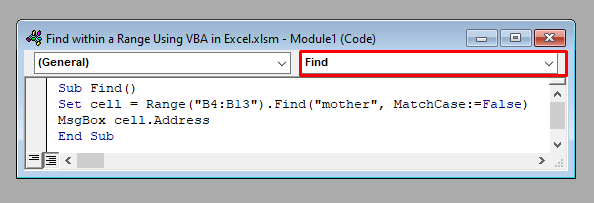
نتيجو
انهن طريقن کي استعمال ڪندي، توهان استعمال ڪري سگهو ٿا Find Function in Visual Basic Application. ڇا توھان وٽ ڪو سوال آھي؟ اسان کان پڇڻ لاء آزاد ٿيو.

